Бегущие титры
Бегущие титры
Добавим к фильму еще один штрих – бегущие титры. Программа Premiere Pro позволяет создать бегущие титры, двигающиеся снизу вверх, слева направо или справа налево. Создадим титры, движущиеся снизу вверх. Обычно такими титрами выводится список участников и создателей фильма.
1. Выполните команду меню Title ? New Title ? Default Roll (Титр ? Новый титр ? Бегущий по умолчанию). На экране появится диалог New Title (Новый титр) с предложенным по умолчанию именем клипа титра Title 10 (Титр 10).
2. Не изменяйте название клипа, предложенное программой. Закройте диалог, нажав кнопку OK. На экране появится окно Titler (Конструктор титров).
3. Придумайте и введите любой текст. Главное, чтобы создаваемый титр содержал несколько строк. Для переноса текстового курсора на следующую строку используйте клавишу Enter (рис. 5.19).
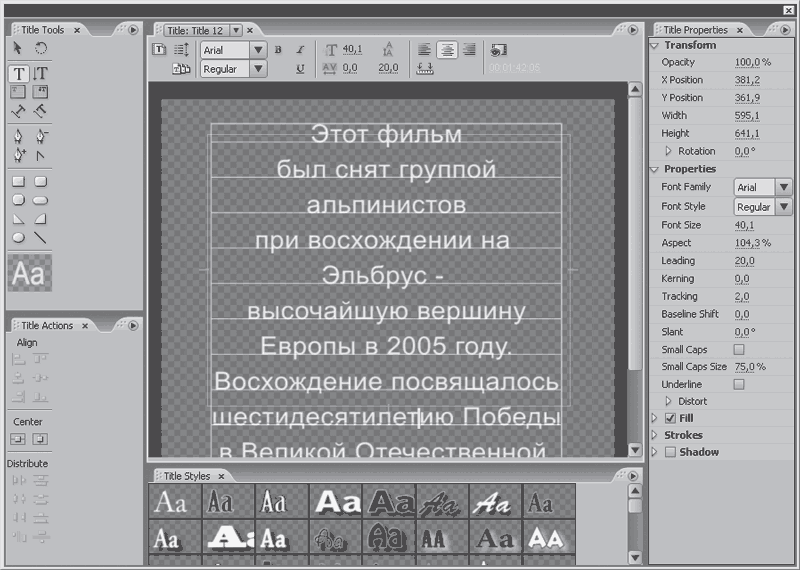
Рис. 5.19. Создание текста бегущих титров
4. Измените размер текста так, чтобы по ширине он вписывался во внутреннюю рамку безопасной зоны. По высоте текст может выходить за рамки безопасной зоны и даже за границы кадра.
5. Установите необходимые атрибуты для текста титра (шрифт, цвет шрифта, тень и т. д.).
6. Нажмите кнопку Roll/Crawl Options (Свойства движения титра), расположенную в левой верхней части панели области ввода. На экране появится одноименный диалог (рис. 5.20).
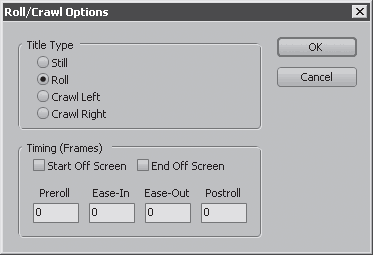
Рис. 5.20. Диалог Roll/Crawl Options (Свойства движения титра)
7. Установите флажки Start Off Screen (Начинать с пустого экрана) и End Off Screen (Заканчивать пустым экраном). Теперь первая строка титров будет появляться из нижней части экрана, а последняя – уходить за верхнюю границу кадра, то есть начало показа титров начнется с пустого экрана, а окончание пустым экраном закончится.
8. Нажмите кнопку OK, чтобы закрыть диалог, а затем закройте окно Titler (Конструктор титров).
9. Разместите созданный клип титра на дорожке Video 2 (Видео 2) над клипом Cip11.avi.
При воспроизведении этого участка последовательности текст титра должен перемещаться поверх видеоизображения заключительного клипа фильма (рис. 5.21).

Рис. 5.21. Бегущие титры на фоне видеоизображения
Следующее, что нужно сделать, – это настроить скорость движения бегущих титров на экране. Важно выбрать оптимальную, чтобы текст двигался не слишком медленно, но чтобы зритель успевал прочитать текст прежде, чем он исчезнет с экрана.
Настройка скорости движения текста в титре производится путем изменения длительности клипа титра. Особенность бегущего титра такова, что текст будет полностью прокручен на экране при любой длительности клипа титра. Следовательно, если длительность клипа увеличить, текст будет прокручиваться медленнее, а если уменьшить – сократится время, за которое текст должен пройти, а значит, и увеличится скорость движения текста.
Воспроизведите часть последовательности с прокручивающимся титром и путем увеличения или уменьшения его длительности настройте оптимальную скорость перемещения текста на экране. Возможно, вам придется несколько раз изменить длительность клипа бегущих титров, чтобы подобрать оптимальную скорость движения текста.
Видеопереходы на начало и окончание такого титра добавлять не обязательно. Текст в любом случае не возникнет на экране внезапно, так как он появляется из-за нижней границы кадра.
Более 800 000 книг и аудиокниг! 📚
Получи 2 месяца Литрес Подписки в подарок и наслаждайся неограниченным чтением
ПОЛУЧИТЬ ПОДАРОКДанный текст является ознакомительным фрагментом.
Читайте также
Глава 5 Титры
Глава 5 Титры • Статичные титры• Бегущие титры• РезюмеТитры – незаменимый атрибут любого фильма. С их помощью на экран выводятся название фильма, список актеров и любая другая информация.Программа Premiere Pro содержит удобный инструмент для создания титров. Вы можете
Вкладка Титры
Вкладка Титры Следующая вкладка Альбома, называемая Титры, предоставляет в распоряжение пользователя достаточно богатый набор надписей (и не только), которые в любительском фильме могут играть роль титров (рис. 3.20). Рис. 3.20. Вкладка ТитрыНа вкладке Титры находится около
Глава 9 Титры
Глава 9 Титры • Готовые титры• Редактирование титров• Создание титров• Интерфейс редактора титров• Объекты титров• Оформление текста• Фон титров• Статические изображения в титрах• Подвижные титры• Файлы титровЧасто для особой наглядности фильма, или для того,
Готовые титры
Готовые титры Вначале рассмотрим самый простой вариант работы с титрами – использование готовых титров, которые можно открыть, выбрав вкладку Показать титры в окне Альбом (папка Обычные титры в раскрывающемся списке в окне Альбом). Титры из Альбома можно помещать в
Подвижные титры
Подвижные титры Титры могут быть и не статичными: редактор титров предусматривает создание прокручивающихся по горизонтали или вертикали титров. Для указания типа титра предназначены кнопки в верхнем левом углу окна редактора титров (рис. 9.28). Рис. 9.28. Панель задания